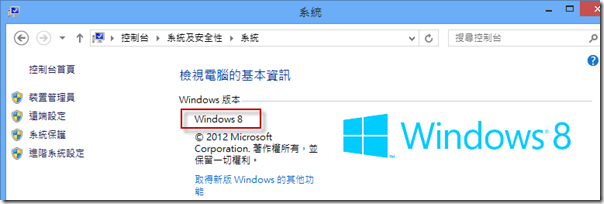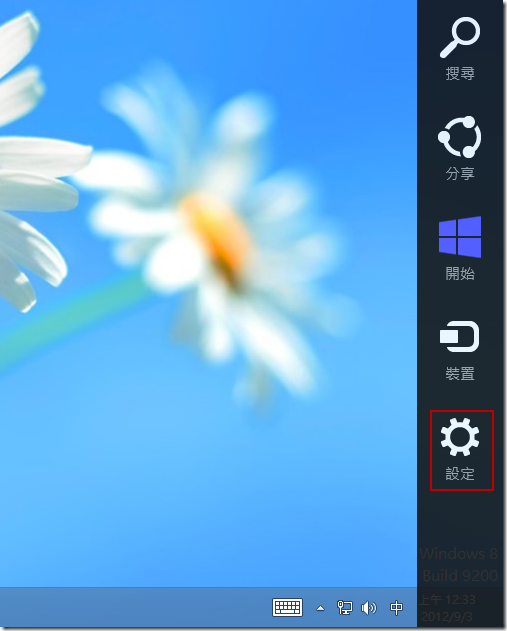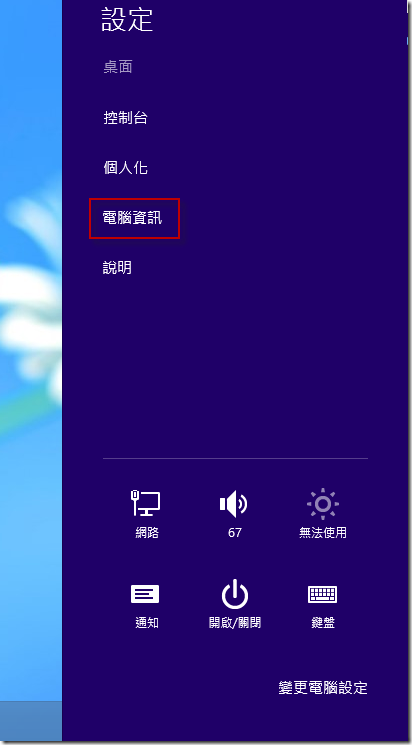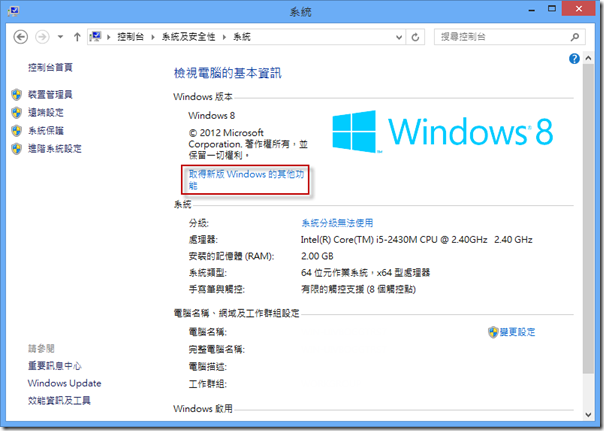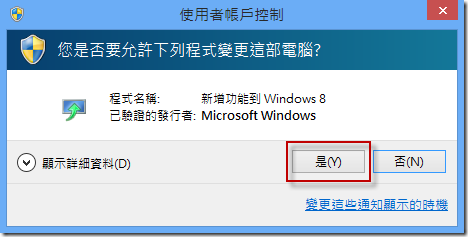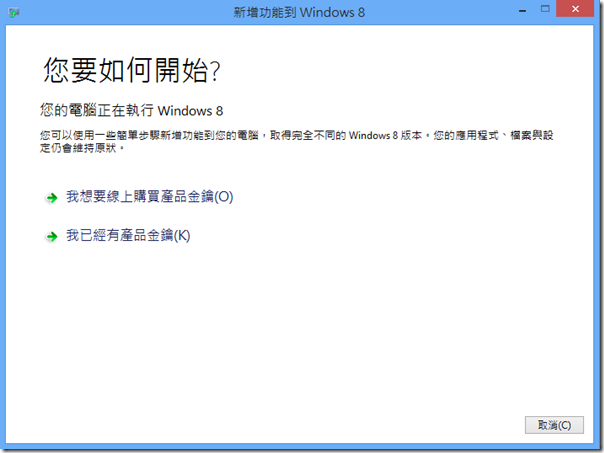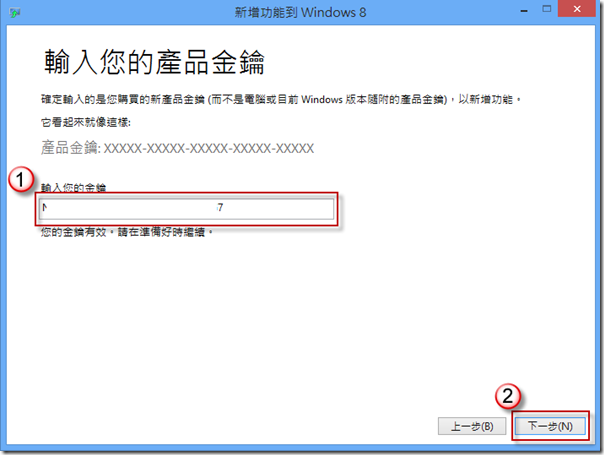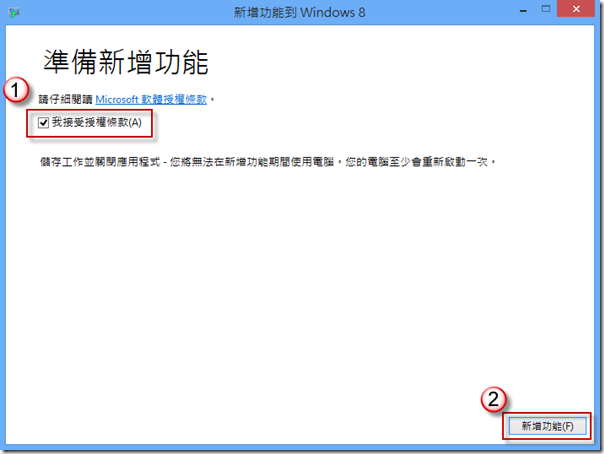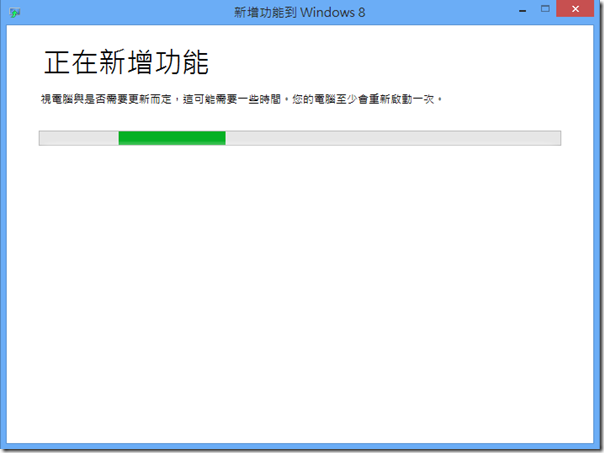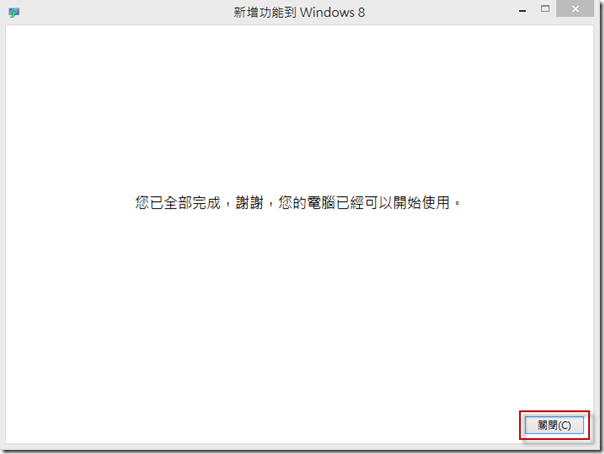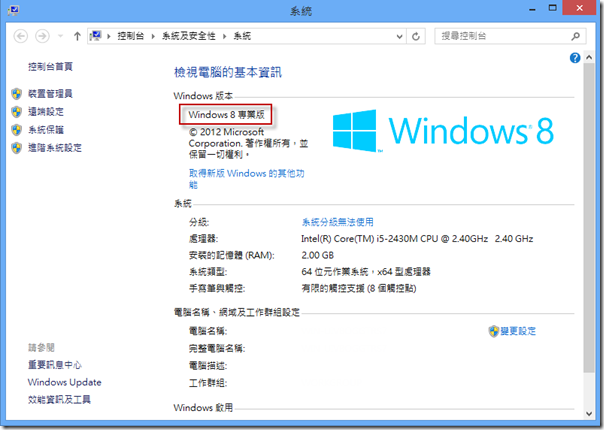如何將 Windows 8 升級至 Windows 8 專業版
問題的來龍去脈
我的作業系統是 Windows 8 版本,當我有 Windows 8 專業版產品金鑰時,想要將 Windows 8 直接升級至 Windows 8 專業版,該如何進行操作?
問題的發生原因
如果您目前使用 Windows 8 想要升級至 Windows 8 專業版(同作業系統架構、語言),可透過【取得新版 Windows 的其他功能】,購買或者輸入現有的 Windows 8 專業版產品金鑰後,即可進行升級。
問題的解決方法
1. 在 Windows 8 桌面下,滑鼠移動至角落出現 Charm Bar,選擇【設定】。
2. 選擇【電腦資訊】。
3. 選擇【取得新版 Windows 的其他功能】。
4. 如果出現【使用者帳戶控制】,按【是】。
5. 此時出現【新增功能至 Windows 8】視窗,您可以選擇【我想要線上購買產品金鑰】購買產品金鑰後進行升級 Windows 8 到不同版本;如果您已經有產品金鑰,請選擇【我已經有產品金鑰】進行升級。
6. 選擇【我已經有產品金鑰】後,出現如下畫面,請【輸入您的金鑰】,然後按【下一步】。
7. 勾選【我接受授權條款】,按【新增功能】。
8. 開始進行新增功能動作,期間可能會需要重新開機。
9. 升級完成後,出現【您已全部完成,謝謝,您的電腦已經可以開始使用】訊息。
10. 您可以看到 Windows 8 已經升級成 Windows 8 專業版。